标签:iOS 矩阵 50 CGRectMake UI ctx 绘图 100 Quartz2D
iOS开发UI篇—Quartz2D使用(矩阵操作)
一、关于矩阵操作
1.画一个四边形
通过设置两个端点(长和宽)来完成一个四边形的绘制。
代码:
1 - (void)drawRect:(CGRect)rect
2 {
3 //画四边形
4 //获取图形上下文
5 CGContextRef ctx=UIGraphicsGetCurrentContext();
6 //绘图
7 CGContextAddRect(ctx, CGRectMake(20, 50, 100, 100));
8 //渲染
9 CGContextStrokePath(ctx);
10 }
说明:通过这种方式画矩形有弱点:画出来的矩形永远都是正的。如下图:
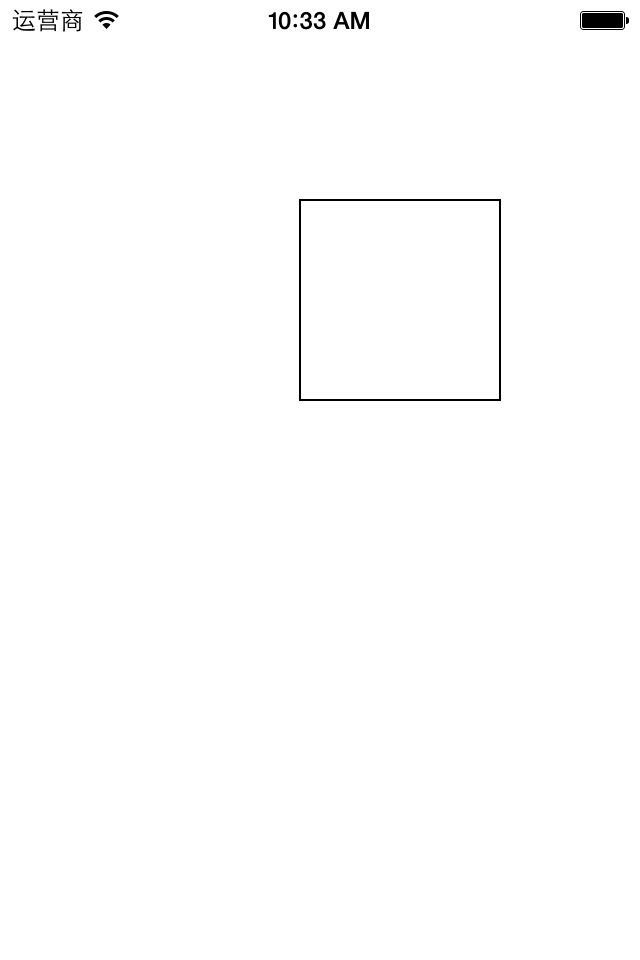
2.画一个歪的四边形
如何画一个歪的矩形?(通过矩阵操作来完成,和形变操作相似)
可以通过矩阵操作,把画出来的东西进行形变(旋转,缩放,平移)
方法:CGContextRotateCTM(<#CGContextRef c#>, <#CGFloat angle#>)该接受两个参数(图形上下文,弧度)
注意点:设置矩阵操作必须要在添加图形之前,如果设置在添加图形之后的话,此时它已经画完了,无效。
代码:
1 - (void)drawRect:(CGRect)rect
2 {
3 //画四边形
4 //获取图形上下文
5 CGContextRef ctx=UIGraphicsGetCurrentContext();
6 //矩阵操作
7 //注意点:设置矩阵操作必须要在添加绘图信息之前
8 //旋转45度
9 CGContextRotateCTM(ctx, M_PI_4);
10
11 //绘图
12 CGContextAddRect(ctx, CGRectMake(150, 100, 100, 100));
13 //渲染
14 CGContextStrokePath(ctx);
15 }
view之所以能够显示视图,是因为它的上面有layer,将来图形也是渲染到layer上面。
且,旋转的时候是整个layer都旋转了,可以再画一个圆进行验证。
代码1(未旋转):
1 - (void)drawRect:(CGRect)rect
2 {
3 //获取图形上下文
4 CGContextRef ctx=UIGraphicsGetCurrentContext();
5 //矩阵操作
6 //注意点:设置矩阵操作必须要在添加绘图信息之前
7 //旋转45度
8 // CGContextRotateCTM(ctx, M_PI_4);
9
10 //绘图
11 //画四边形
12 CGContextAddRect(ctx, CGRectMake(150, 100, 100, 100));
13 //画一个圆
14 CGContextAddEllipseInRect(ctx, CGRectMake(200, 200, 50, 50));
15 //渲染
16 CGContextStrokePath(ctx);
17 }
效果:
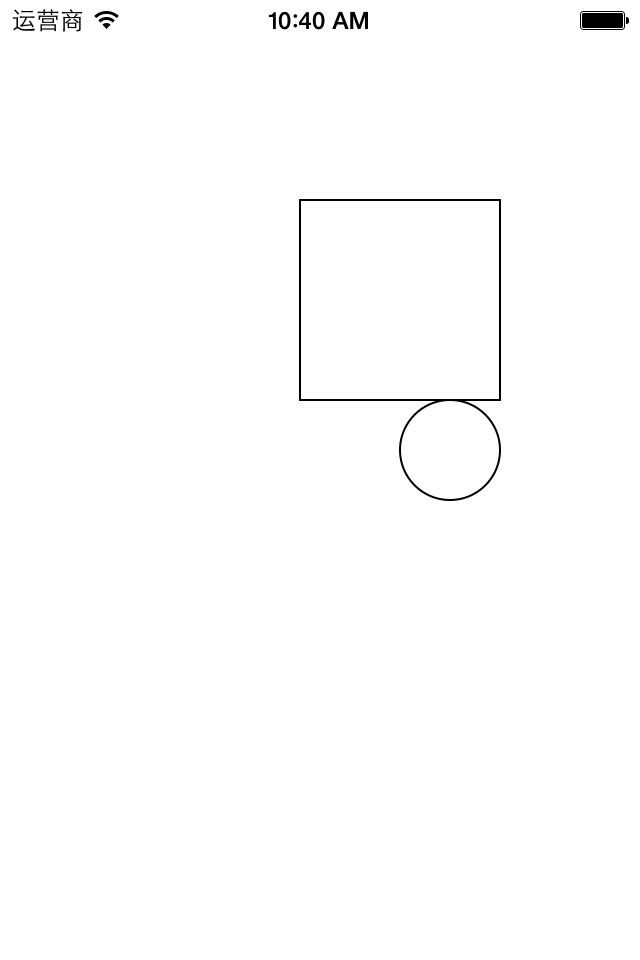
代码2(旋转):
1 - (void)drawRect:(CGRect)rect
2 {
3 //获取图形上下文
4 CGContextRef ctx=UIGraphicsGetCurrentContext();
5 //矩阵操作
6 //注意点:设置矩阵操作必须要在添加绘图信息之前
7 //旋转45度
8 CGContextRotateCTM(ctx, M_PI_4);
9
10 //绘图
11 //画四边形
12 CGContextAddRect(ctx, CGRectMake(150, 100, 100, 100));
13 //画一个圆
14 CGContextAddEllipseInRect(ctx, CGRectMake(200, 200, 50, 50));
15 //渲染
16 CGContextStrokePath(ctx);
17 }
效果:
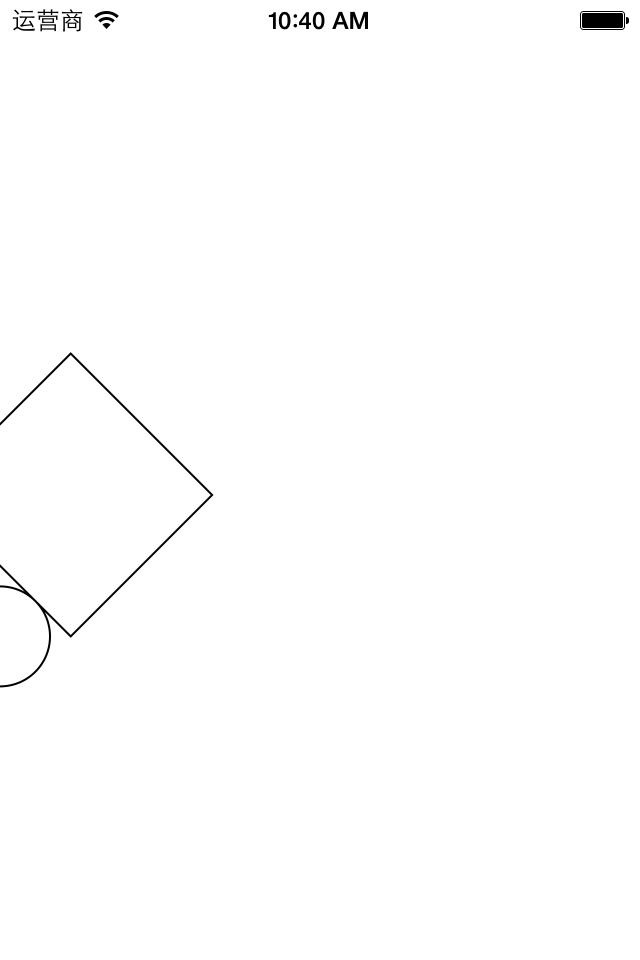
2.关于旋转的补充说明
提示:旋转的时候,是整个layer都旋转了。
三、缩放
方法:CGContextScaleCTM(<#CGContextRef c#>, <#CGFloat sx#>, <#CGFloat sy#>)
该方法接收三个参数(图形上下文,x方向的缩放比例,y方向上的缩放比例
代码示例:
1 - (void)drawRect:(CGRect)rect
2 {
3 //获取图形上下文
4 CGContextRef ctx=UIGraphicsGetCurrentContext();
5 //矩阵操作
6 //注意点:设置矩阵操作必须要在添加绘图信息之前
7 //缩放,x方向缩放0.5倍,y方向缩放1.5倍
8 CGContextScaleCTM(ctx, 0.5, 1.5);
9
10 //绘图
11 //画四边形
12 CGContextAddRect(ctx, CGRectMake(150, 100, 100, 100));
13 //画一个圆
14 CGContextAddEllipseInRect(ctx, CGRectMake(200, 200, 50, 50));
15 //渲染
16 CGContextStrokePath(ctx);
17 }
效果:
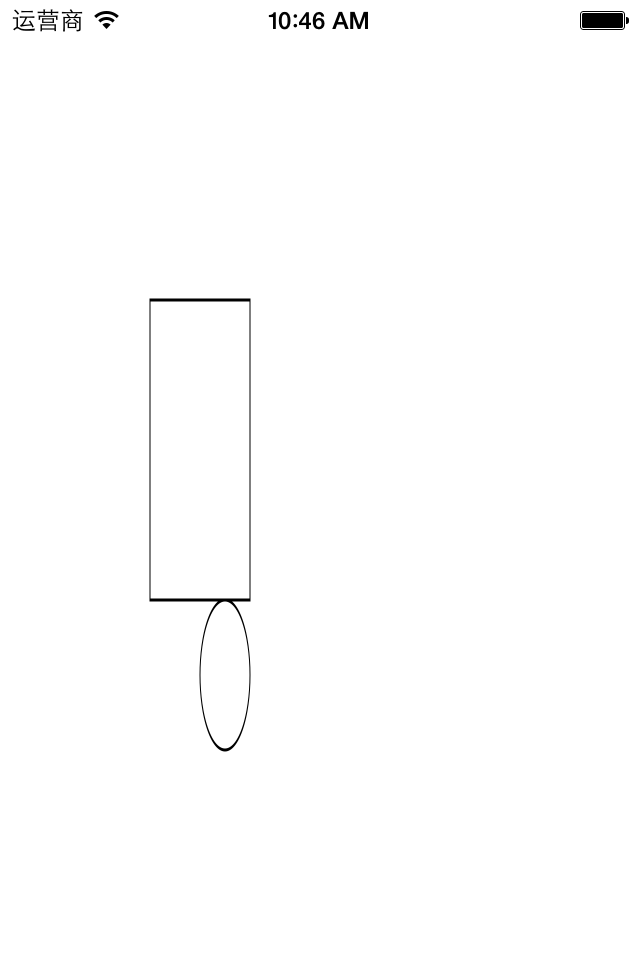
四、平移
方法: CGContextTranslateCTM(<#CGContextRef c#>, <#CGFloat tx#>, <#CGFloat ty#>)
该方法接收三个参数(图形上下文,x方向的偏移量,y方向上的偏移量)
代码示例:
1 - (void)drawRect:(CGRect)rect
2 {
3 //获取图形上下文
4 CGContextRef ctx=UIGraphicsGetCurrentContext();
5 //矩阵操作
6 //注意点:设置矩阵操作必须要在添加绘图信息之前
7 //平移,x方向移动50,y方向移动100
8 CGContextTranslateCTM(ctx, 50, 100);
9
10 //绘图
11 //画四边形
12 CGContextAddRect(ctx, CGRectMake(150, 100, 100, 100));
13 //画一个圆
14 CGContextAddEllipseInRect(ctx, CGRectMake(200, 200, 50, 50));
15 //渲染
16 CGContextStrokePath(ctx);
17 }
效果:
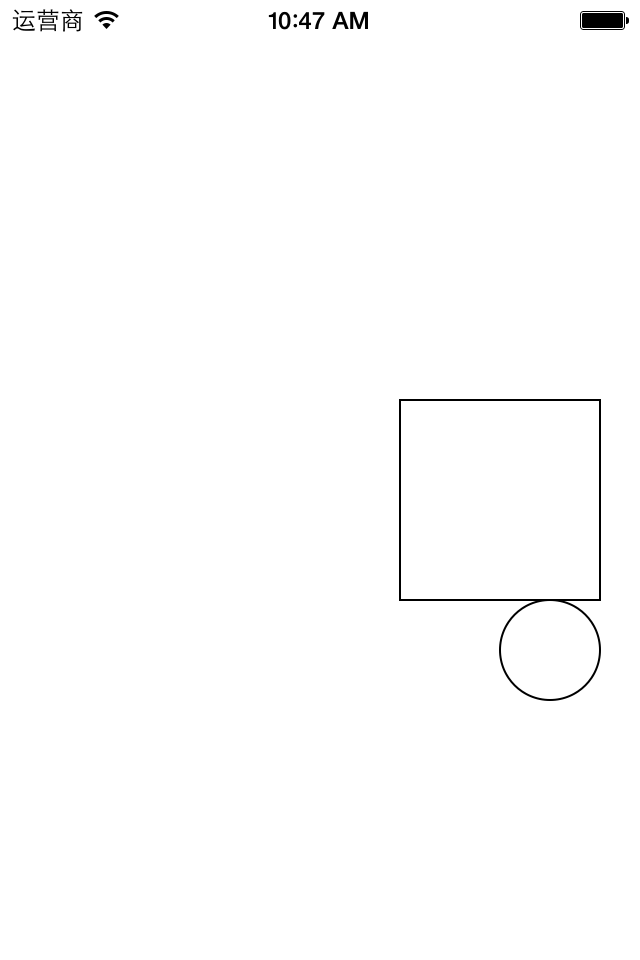
提示:坐标原点为view的左上角。
标签:iOS,矩阵,50,CGRectMake,UI,ctx,绘图,100,Quartz2D 来源: https://www.cnblogs.com/CoderAlex/p/9774808.html
本站声明: 1. iCode9 技术分享网(下文简称本站)提供的所有内容,仅供技术学习、探讨和分享; 2. 关于本站的所有留言、评论、转载及引用,纯属内容发起人的个人观点,与本站观点和立场无关; 3. 关于本站的所有言论和文字,纯属内容发起人的个人观点,与本站观点和立场无关; 4. 本站文章均是网友提供,不完全保证技术分享内容的完整性、准确性、时效性、风险性和版权归属;如您发现该文章侵犯了您的权益,可联系我们第一时间进行删除; 5. 本站为非盈利性的个人网站,所有内容不会用来进行牟利,也不会利用任何形式的广告来间接获益,纯粹是为了广大技术爱好者提供技术内容和技术思想的分享性交流网站。
